 Operasi dan penyelenggaraan
Operasi dan penyelenggaraan
 operasi dan penyelenggaraan linux
operasi dan penyelenggaraan linux
 Ringkasan dan perkongsian sepuluh alat alternatif dalam persekitaran Linux
Ringkasan dan perkongsian sepuluh alat alternatif dalam persekitaran Linux
Ringkasan dan perkongsian sepuluh alat alternatif dalam persekitaran Linux
Artikel ini membawa anda pengetahuan tentang alatan alternatif di bawah sistem pengendalian Linux, termasuk memasang dan menggunakan arahan kelawar dalam Linux, saya harap ia akan membantu anda.
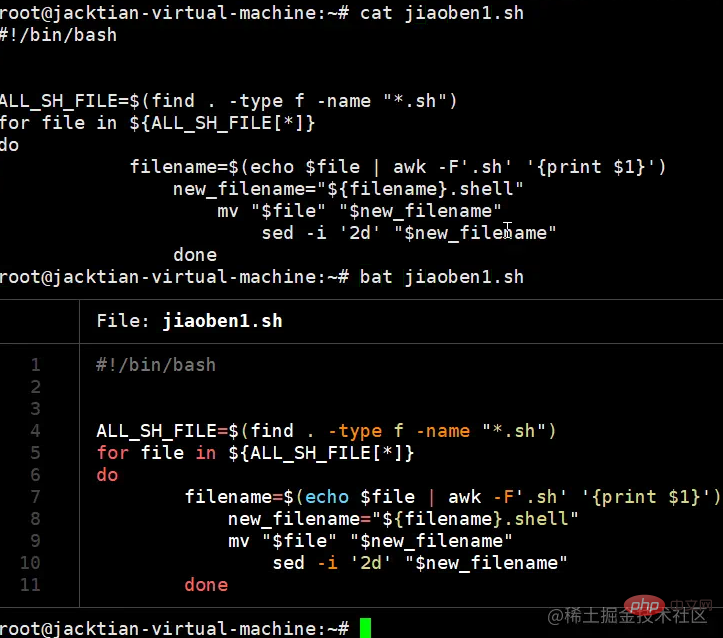
Di bawah sistem pengendalian Linux, kami sering menggunakan arahan kucing untuk menyambungkan berbilang fail dan mencetak kepada output standard, menggabungkan beberapa fail ke dalam satu fail sasaran dan menambah beberapa fail ke dalam fail sasaran.
Baru-baru ini saya menemui arahan serupa pada GitHub yang dipanggil "Bat", yang merupakan pengganti bagi arahan kucing dan mempunyai beberapa ciri yang sangat hebat seperti penyerlahan sintaks, penyepaduan Git dan paging automatik.
Dalam artikel ini, saya akan memperkenalkan kepada anda cara memasang dan menggunakan arahan kelawar dalam Linux.
1.
Pasang kelawar
Arch Linux
bat tersedia dalam repositori perisian lalai sistem pengendalian Arch Linux dan boleh dipasang terus pada mana-mana sistem berasaskan Arch menggunakan arahan pacman.
pacman -S bat
Fedora
dnf install bat
macOS
brew install bat
Ubuntu 21.10
Saya memasang bat dalam persekitaran Ubuntu Saya memuat turun fail .deb dari halaman keluaran bat. Saya boleh melaksanakan arahan berikut untuk memuat turun dan memasang.
sudo apt-get install wget wget https://github.com/sharkdp/bat/releases/tag/v0.18.3/bat_0.18.3_amd64.deb sudo dpkg -i bat_0.18.3_amd64.deb
Untuk sistem lain, anda mungkin perlu menyusun dan memasang daripada sumber perisian, atau merujuk kepada kaedah pemasangan sistem pengendalian lain bagi kelawar pada GitHub.
Penggunaan arahan kelawar
Penggunaan arahan kelawar hampir sama dengan penggunaan arahan kucing.
Gunakan arahan kelawar untuk mencipta fail baharu:
bat > jiaoben1.sh
Gunakan arahan kelawar untuk melihat kandungan fail:
bat jiaoben1.sh
Gunakan arahan kelawar untuk melihat berbilang fail pada masa yang sama:
bat jiaoben1.sh jiaoben2.sh
Gunakan arahan kelawar untuk menggabungkan kandungan berbilang fail ke dalam satu fail:
bat jiaoben1.sh jiaoben2.sh > test.txt
Di atas memperkenalkan kelawar untuk mencipta fail baharu, melihat kandungan fail, dan menggabungkan kandungan berbilang fail Satu cara untuk menggabungkan kandungan ke dalam satu fail.
Seterusnya, mari kita lihat beberapa ciri yang sangat menarik bagi arahan kelawar.
Arahan kelawar menyokong penyerlahan sintaks untuk kebanyakan bahasa pengaturcaraan dan penanda, jadi mari gunakan arahan kucing dan kelawar untuk memaparkan kandungan jiaoben1.sh untuk perbandingan yang tajam.
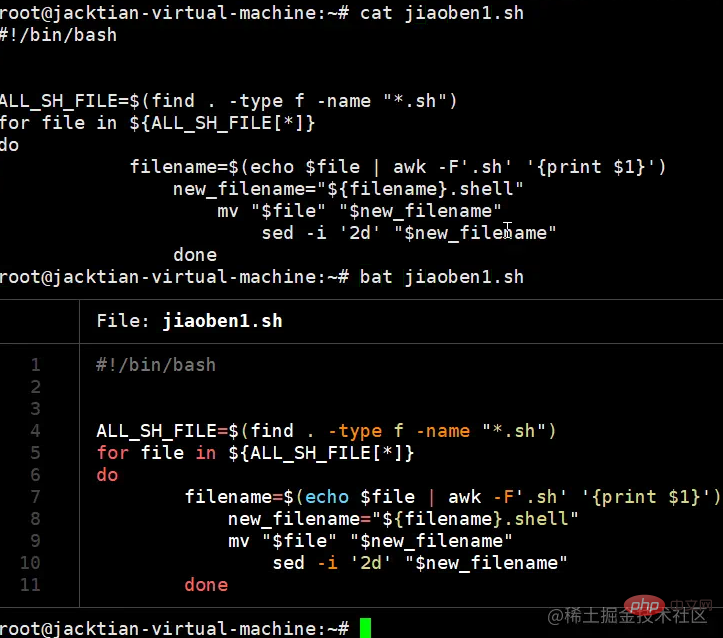
Seperti yang anda lihat, arahan kucing memaparkan kandungan fail dalam format teks biasa, manakala arahan kelawar memaparkan penserlahan sintaks dan penjajaran teks yang kemas.
Daripada keluaran arahan kelawar di atas, anda boleh melihat bahawa terdapat garisan jadual Jika anda hanya mahu memaparkan nombor baris (tanpa jadual), anda boleh menggunakan parameter -n untuk mencapai ini pelaksanaan juga akan memaparkan nombor baris , tetapi masih tidak secantik output selepas pelaksanaan kelawar.
bat -n jiaoben2.sh
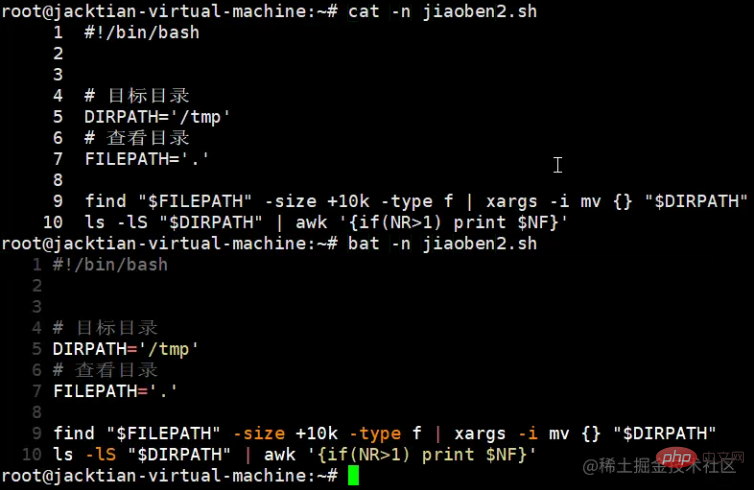
Arahan kelawar menyokong penyepaduan Git dan boleh melihat dan mengedit fail dengan mudah dalam repositori Git dan sambungan Git boleh memaparkan pengubahsuaian pada indeks.
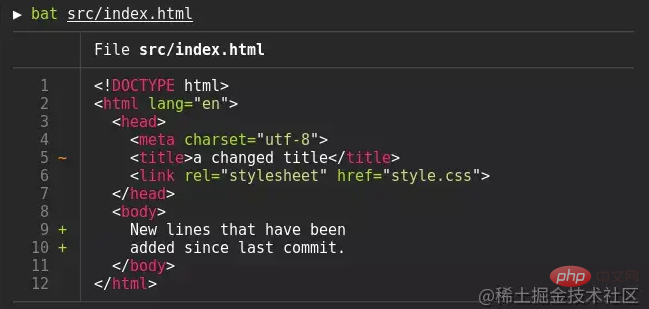
bat menyokong paging automatik. Ciri ini juga memerlukan perhatian.
Menyokong paging, yang bermaksud bahawa apabila kandungan output fail melebihi paparan skrin, arahan kelawar akan secara automatik memindahkan kandungan outputnya kepada arahan kurang, dan anda akan dapat menggunakan kekunci Enter ke halaman halaman demi halaman Lihat kandungan output dan gunakan bar ruang untuk melompat terus ke baris terakhir di penghujung teks.
Ini tidak diperlukan apabila anda menggunakan arahan kelawar, yang akan secara automatik menstrim output fail yang merangkumi berbilang halaman.
bat jiaoben3.sh
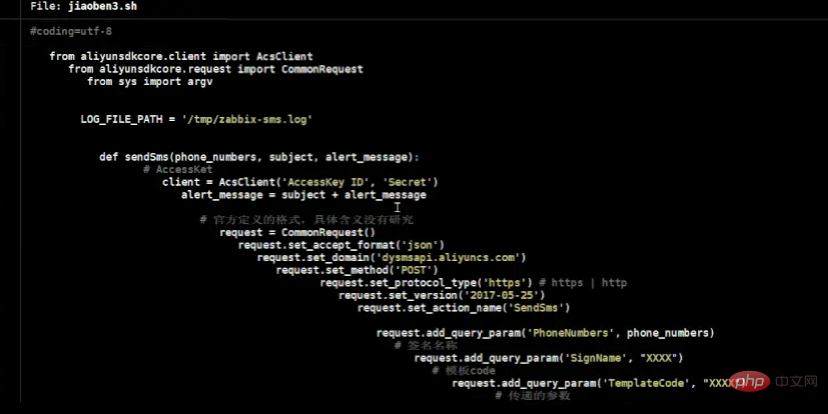
Bandingkan arahan kucing untuk melihat kandungan fail jiaoben3.sh merentas berbilang halaman Gesaan akan melompat terus ke halaman terakhir fail dan kehendak tidak boleh dilihat kepada kandungan yang merangkumi permulaan dan tengah berbilang halaman fail.
cat jiaoben3.sh
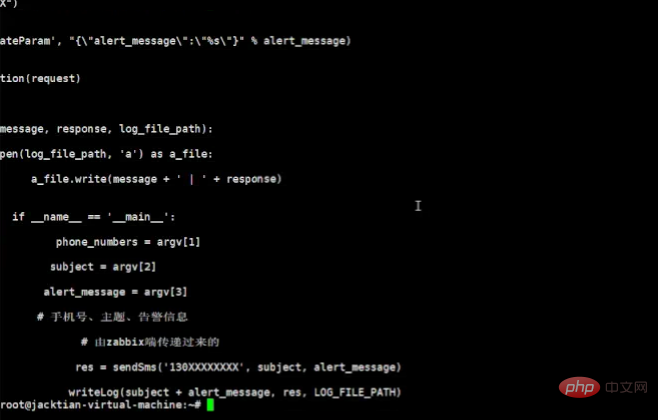
Jika anda ingin menggunakan cat untuk mencapai kesan arahan kelawar, anda perlu menggunakan output cat untuk memindahkan kepada arahan yang kurang, supaya anda boleh mulakan dari awal Lihat kandungan halaman demi halaman.
cat jiaoben3.sh | less
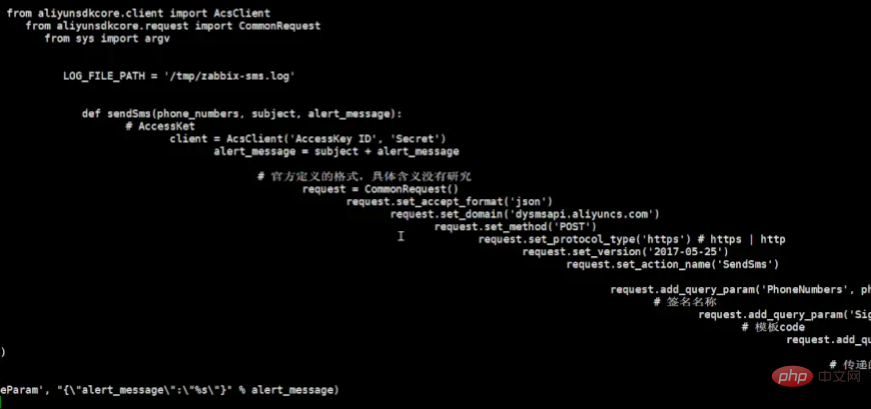
Begitu juga, dengan cara ini, anda boleh menggunakan kekunci enter untuk melihat kandungan keluaran halaman demi halaman dan menggunakan bar ruang untuk melompat terus ke baris terakhir pada akhir teks.
tema tersuai kelawar
Pada masa ini terdapat 24 tema tersuai kelawar, termasuk: Coldark-Cold, GitHub, Monokai Extended Light, OneHalfDark, Solarized (cahaya), TwoDark, Visual Studio Dark, base16, zenburn, dll.;
如果你不喜欢默认主题,也是可以根据自己的风格进行修改,只需执行:bat --list-themes命令,即可显示可用的主题。
# bat --list-themes
Theme: 1337
// Output the square of a number.
fn print_square(num: f64) {
let result = f64::powf(num, 2.0);
println!("The square of {:.2} is {:.2}.", num, result);
}
......例如你要选择Dracula主题,可直接执行:bat --theme=Dracula 文件名
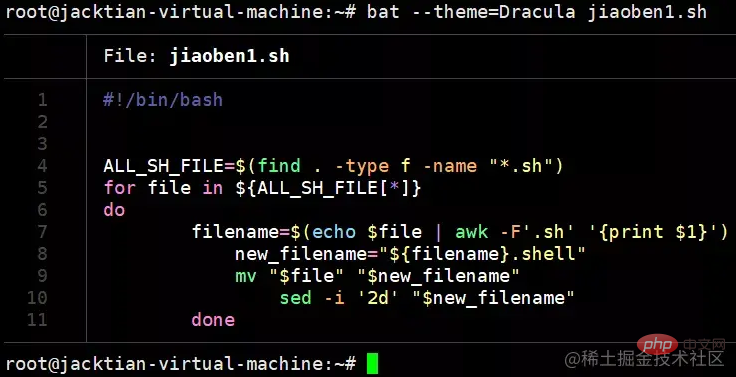
如果你想永久改变某一个主题,可使用export BAT_THEME="Dracula"在你的 shell 启动文件,以使更改为永久。
您可以使用--style参数选项来控制bat输出的外观,配置元素包括:行号、文件头、网格边框、Git修改来显示除文件内容之外的东西,参数是一个逗号分隔的列表。
--style=numbers,changes可以使用仅显示 Git修改和行号,而不显示网格和文件标题,设置BAT_STYLE环境变量以使这些更改为永久。
关于更多 bat 的使用方法可通过执行命令man bat或bat --help。
除此之外,也可以通过 bat 项目的 GitHub 库查看更多详细信息,我用过 bat 后就不会再想用回 cat 了!
2、duf
在 Linux 环境下,我们知道 df 命令是用于显示磁盘分区上可使用的磁盘空间,默认显示单位为 KB,你还可以利用该命令来获取硬盘被占用了多少空间,目前还剩下多少空间等信息。
# df Filesystem 1K-blocks Used Available Use% Mounted on /dev/sda3 18439940 4943264 12559972 29% / tmpfs 506176 76 506100 1% /dev/shm /dev/sda1 99150 30003 64027 32% /boot /dev/sr0 4363088 4363088 0 100% /media/CentOS_6.5_Final
除此之外,du 命令也是查看使用空间的,但与 df 命令不同的是 Linux du 命令是对文件和目录磁盘使用的空间的查看,和 df 命令还是有一些区别的。
# du 4 ./.abrt 8 ./.dbus/session-bus 12 ./.dbus 4 ./.nautilus 40 ./.local/share/gvfs-metadata 24 ./.local/share/applications 68 ./.local/share 72 ./.local
接下来就跟大家介绍一款终端工具,你可以理解为传统的 Linux 命令 df 和 du 整合版 —— duf。
duf 是一个用 Golang 编写的跨平台磁盘使用情况工具,可以让你轻松地检查可用磁盘空间,对输出进行分类,并以用户友好的方式进行呈现,适用于 Linux、Windows、macOS、Android、FreeBSD;
Ubuntu 安装方式:
$ sudo apt install gdebi #如果报错,Failed to fetch http://security.ubuntu.com...... # sudo apt-get update $ sudo gdebi duf_0.5.0_linux_amd64.deb #要先在下载duf_0.5.0_linux_amd64.deb,下载地址为:https://github.com/muesli/duf/releases/download/v0.5.0/duf_0.5.0_linux_amd64.deb
MacOS 安装方式:
#先安装Homebrew,按照提示安装即可。 /bin/zsh -c "$(curl -fsSL https://gitee.com/cunkai/HomebrewCN/raw/master/Homebrew.sh)" #安装duf brew install duf #或者 sudo port selfupdate && sudo port install duf
Windows 安装方式:
choco install duf #或者 scoop install duf
安装完毕后,可直接使用 duf,方法也非常简单。
不添加任何参数,会输出所有本地设备、已挂载的任何云存储设备以及任何其他特殊设备(包括临时存储位置等)的详细信息;
$ duf
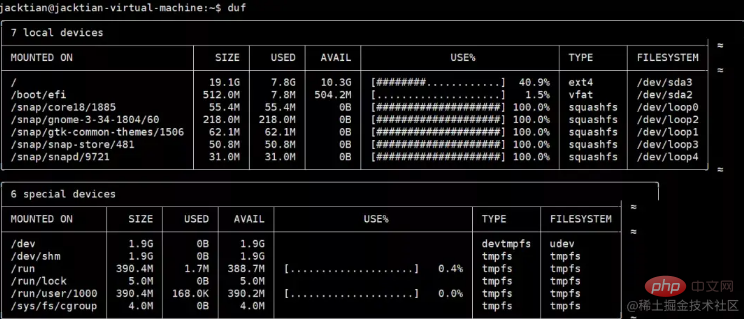
如果你只想查看本地连接设备的详细信息,而不想看其他的,可执行:
$ duf --only local

如果你只想根据大小按特定顺序对输出信息进行排序,可执行:
$ duf --sort size
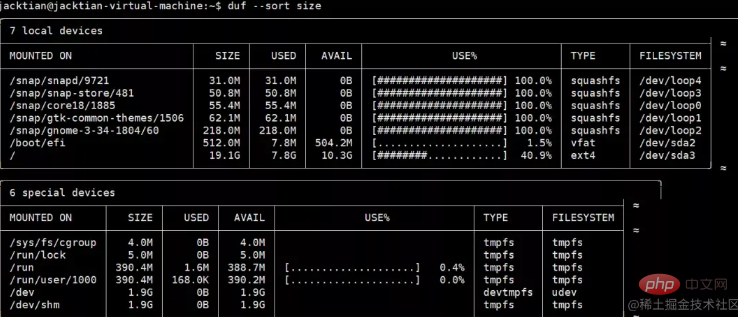
更多参数使用方式:
duf /home /some/file 根据参数,则 duf 将仅列出特定的设备和安装点 duf --all 列出所有内容 duf --hide-network 隐藏网络文件系统,与之对应的 --hide-fuse --hide-special --hide-loops --hide-binds duf --inodes 列出inodes duf --output mountpoint,size,usage 指定输出的格式 对应的还有(mountpoint, size, used, avail, usage, inodes, inodes_used, inodes_avail, inodes_usage, type, filesystem) duf --json 以json格式输出 duf --theme light 如果 duf 无法正确检测终端的颜色,可以设置一个主题 duf --help 查看所有 duf 的可用命令
3、tldr
对于初学者学习 Linux 来说,遇到最多的问题就是在 Linux 操作系统下有记不完的命令以及包括各种参数的使用方法,其实你根本不用死记硬背它,当你用到时去查找相关资料或通过man命令来查看相关文档,man手册输出的信息也比较多,而对于参数较多的命令来说,翻看man手册也非常吃力。
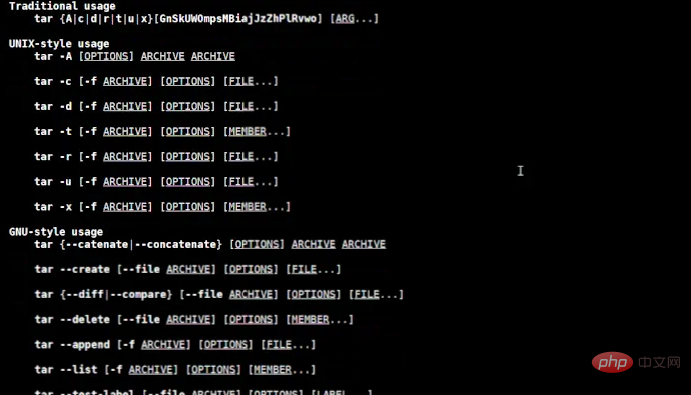
这次就给大家介绍一款工具:tldr,它的全称是:Too Long, Don't Read,中文意思:太长不看的意思。
其实跟man命令的结果基本上就是太长不看,tldr这个工具你可以理解为简化了 man 命令的帮助文档,把 Linux 命令最常用的一些命令用法列举出来,非常容易看懂。
同时,tldr包括非常多语言编写的客户端,比如:C、Go、iOS、Python、nodejs 等等,你可以使用不同的客户端来安装;
我这里的环境是 Ubuntu,需要先安装 Node.js,然后根据下述安装方式操作:
sudo apt-get install nodejs sudo apt-get install npm sudo npm install -g tldr
执行完上述三条命令后,还需要再执行tldr --update,更新tldr至最新的状态,然后就可以直接使用了;
tldr --update
tldr 的使用:
tldr 命令的使用也非常简单,只需 tldr + 你所要查询的命令即可;
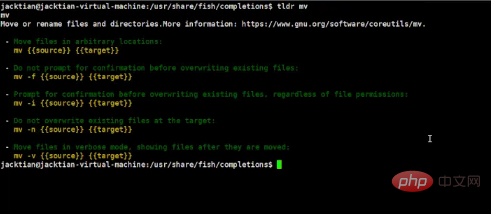
4、htop
在 Linux 操作系统上显示进程运行状态信息最常用工具是我们熟悉的 top,它是每位系统管理员的好帮手。
htop boleh dikatakan sebagai pengganti yang sangat baik untuk bahagian atas Ia ditulis dalam C dan merupakan alat pemantauan proses interaktif merentas platform Ia mempunyai kesan visual yang lebih baik dan memudahkan untuk memahami status sistem semasa dengan sepintas lalu. Ia membolehkan Tatal senarai proses secara menegak dan mendatar untuk melihat baris arahan lengkap mereka dan maklumat berkaitan seperti memori dan penggunaan CPU. Maklumat seluruh sistem seperti purata beban atau penggunaan swap juga dipaparkan.
Maklumat yang dipaparkan boleh dikonfigurasikan melalui tetapan grafik dan boleh diisih serta ditapis secara interaktif, dan tugas berkaitan proses seperti penamatan dan pemprosesan semula boleh diselesaikan tanpa memasukkan PIDnya.
Pemasangan juga sangat mudah, cuma jalankan arahan: apt install htop untuk diselesaikan.
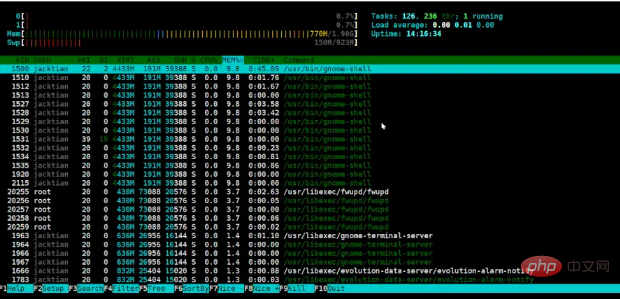
htop mempunyai kelebihan yang jelas berbanding fungsinya yang lebih lengkap, ia juga mempunyai kombinasi warna yang kaya dan secara keseluruhannya lebih mesra pengguna.
5 Glances
Glances ialah alat pemantauan merentas platform yang ditulis dalam Python dan direka bentuk untuk dipersembahkan melalui kutukan atau berasaskan web antara muka Maklumat pemantauan sistem yang meluas yang menyesuaikan secara dinamik kepada saiz antara muka pengguna, penggantian atas/htop untuk sistem pengendalian GNU/Linux, BSD, Mac OS dan Windows.
Ia berfungsi dalam mod klien/pelayan, pemantauan jauh boleh dilakukan melalui terminal, antara muka web atau API (XML-RPC dan RESTful), statistik juga boleh dieksport ke fail atau pangkalan data masa/nilai luaran.
Selain menyenaraikan semua proses dan penggunaan CPU dan memori mereka, ia juga boleh memaparkan maklumat lain tentang sistem, seperti:
Penggunaan rangkaian dan cakera
Sistem fail digunakan dan jumlah ruang
Data daripada penderia berbeza (cth. bateri)
dan senarai proses yang telah menggunakan terlalu banyak sumber baru-baru ini
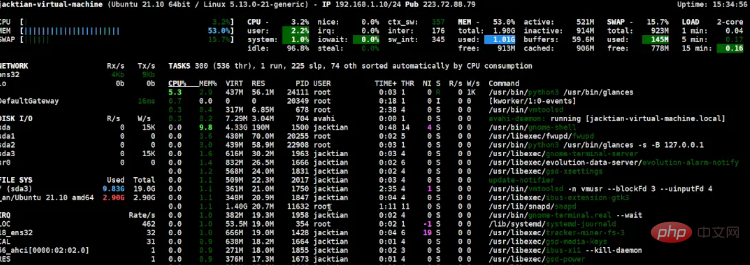
6 🎜>Semua orang biasa dengan arahan ls Dalam persekitaran Linux, fungsi utamanya adalah untuk menyenaraikan fail dan subdirektori yang terkandung dalam direktori semasa Jika terdapat terlalu banyak fail dalam direktori semasa, gunakan arahan ls , kerana hasil output tidak konsisten dengan fail yang anda cari Pertama: carian penapis kedua diperlukan: apabila terdapat terlalu banyak fail, hasil output terminal adalah lebih perlahan; penggantian moden untuk ls, program baris arahan disertakan dengan sistem pengendalian Unix dan Linux, memberikannya lebih banyak fungsi dan lalai yang lebih baik. Ia menggunakan warna untuk membezakan jenis fail dan metadata. Ia memahami pautan simbolik, atribut lanjutan dan Git. Ia kecil, pantas dan hanya mempunyai satu fail binari.
Apakah perbezaan antara EXA dan LS?Skrin terminal bukan lagi halangan: exa berkuasa, lebih mesra daripada ls, dan hasil keluaran akan lebih cepat
- Warna :exa menggunakan warna secara meluas;
- tidak bercanggah dengan arahan ls
- Ciri EXA
Warna: Senarai jenis fail dan cara membezakan fail; ;
- Paparan panjang: memaparkan fail dan metadatanya dalam jadual; 🎜>
- Penyepaduan Git: Lihat status Git fail semasa dalam repositori
- Penapisan: Sembunyikan fail dalam senarai, tunjukkan fail tidak kelihatan, dan tapis output Isih; exa.
Pilihan paparan
- -1, --oneline: paparkan satu entri setiap baris
- -G, --grid: Tunjukkan entri sebagai grid (lalai)
- -l, --long: Tunjukkan butiran lanjutan dan atribut
- -R, --recurse: recurse ke dalam direktori
- x, - -seberang: Isih grid dan bukannya bawah
- -F, --classify: Tunjukkan penunjuk jenis mengikut nama fail
- --colo[u] r: Bila hendak menggunakan warna terminal
- --colo[u]r-skala: Serlahkan tahap saiz fail dengan jelas
- --ikon : Tunjukkan ikon
- --tiada-ikon: Jangan tunjukkan ikon (sentiasa mengatasi --ikon)
- Pilihan penapis
- -a, --semua: tunjukkan fail tersembunyi dan "titik"
- -d, --list-dirs: Senaraikan direktori seperti fail biasa
- -L, --level=(depth): Hadkan kedalaman rekursi
- -r, --reverse: terbalikkan susunan isihan
--kumpulan-direktori-dahulu : Senaraikan direktori sebelum fail lain
- -D, --only-dirs: Senaraikan direktori sahaja
--git-ignore:忽略中提到的文件.gitignore
-I,--ignore-glob=(globs):要忽略的文件的全局模式(管道分隔)
传递该--all选项两次以同时显示.和..目录。
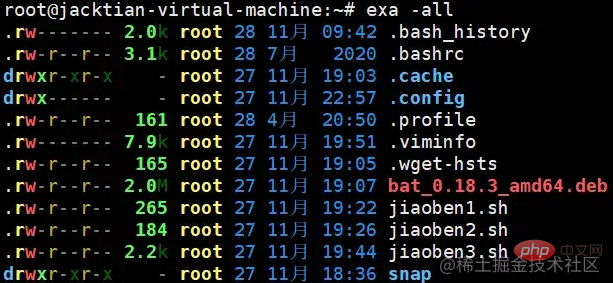
7、fd
fd 是一个在文件系统中查找条目的程序,它是 find 命令的一个简单、快速且用户友好的替代品,fd 目的不是取代 find 命令所提供的全部功能,而是在多数用例中提供了合理的默认值,在某些情况下非常有用。
fd 输出是彩色的,类似于某些 ls 模式,它是递归的,在包含 Git 存储库的目录中搜索源代码文件时,fd 会自动排除隐藏的文件和目录,包括.、.git目录,并忽略.gitignore文件中的模式。一般来说,搜索速度更快,而且第一次搜索时会提供了更多相关结果。
默认情况下,fd 在当前目录中执行不区分大小写的模式搜索,但是,如果你的搜索模式包含一个大写字母,fd 将以区分大小写的模式进行执行。当然,也可以重写默认值,但在许多情况下还是有利的。同样使用 find 进行相同的搜索需要你提供额外的命令行参数。
fd 可用于许多 Linux 发行版,执行以下命令,可以使用标准存储库在 Ubuntu 中安装:
sudo apt install fd-find
在 Ubuntu 操作系统中,命令是 fdfind,避免与其他现有的实用程序名称发生冲突,如果希望它是 fd,可以设置一个别名:
alias fd=fdfind
要使别名保持不变,在重启后仍然可用,请将其放入“.bashrc”或“.bash_aliases”文件中。
使用不带参数选项的 fd,则类似于 ls,不同之处在于它默认情况下也会将子目录中的文件进行列出。
fd bat_0.18.3_amd64.deb fd_8.3.0_amd64.deb jiaoben1.sh jiaoben2.sh jiaoben3.sh snap snap/firefox snap/firefox/631 snap/firefox/731 snap/firefox/common snap/firefox/current snap/snap-store snap/snap-store/557 snap/snap-store/558 snap/snap-store/common snap/snap-store/current test.md
在当前目录中搜索所有的 markdown 文件(.md 或.MD ),find 命令如下:
find . -iname "*.md" ./test.md
使用 fd 进行同样的搜索:
fd *.md test.md
在某些情况下,fd 需要额外的选项;例如,如果你想包含隐藏文件和目录,则必须使用选项 -H,而这在 find 中是不需要的,关于 fd 更多命令行参数选项的使用方法,可查阅 fd GitHub 存储库。
8、ag
ack和ag是两个文本搜索工具,比自带的grep要好用得多。
在指定目录下搜索文本时,不需要像 grep 那样指定各种命令行选项,输出结果也会包含文件名和行号,并且会高亮显示搜索关键字。
ag是可以比grep、ack更快的递归搜索文件内容。
Ubuntu 21.10 安装 ag 和 ack apt-get install silversearcher-ag apt install ack
ag 命令常用参数
ag -g (文件名):类似于 find . -name (文件名)
ag -i sed:忽略大小写搜索含 sed 文本
ag -A sed:搜索含 sed 文本,并显示匹配内容之后的 n 行文本
ag -B sed:搜索含 sed 文本,并显示匹配内容之前的 n 行文本
ag -C sed:搜索含 sed 文本,并同时显示匹配内容以及它前后各 n 行文本的内容
ag -w sed:全匹配搜索,只搜索与所搜内容完全匹配的文本
ag --java sed:在 java 文件中搜索含 sed 的文本
ag --xml sed:在 XML 文件中搜索含 sed 的文本
ag 命令的使用
根据文件名进行搜索对应的文件,可使用-g参数选项。
ag -g jiaoben jiaoben2.sh jiaoben1.sh jiaoben3.sh
搜索当前目录下有关 sed 关键字的文本。
ag -w sed jiaoben1.sh 10: sed -i '2d' "$new_filename"
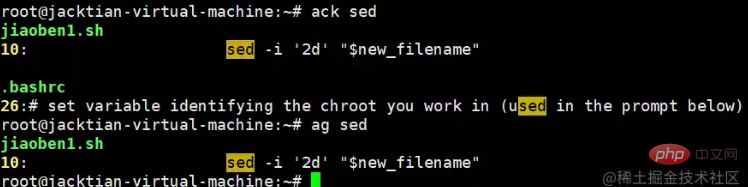
更多参数选项,大家可根据自身实际场景进行运用。
9、axel
axel 是命令行多线程下载工具,下载文件时可以替代 curl、wget。
Ubuntu 21.10 安装 axel
apt-get install axel
axel 参数选项
-n:指定线程数
-o:指定另存为目录
-s:指定每秒的最大比特数
-q:静默模式
案例
# axel -n 10 -o /tmp/ http://mirrors.163.com/ubuntu/ls-lR.gz # exa /tmp/ls-lR.gz /tmp/ls-lR.gz
可以看出,我们通过 axel 也是可以把 ls-lR.gz 这个文件正常下载到 /tmp 目录下的。
10、pydf
在 Linux 系统下,我们可以使用df命令来显示磁盘的相关信息。
# df 文件系统 1K-块 已用 可用 已用% 挂载点 tmpfs 199180 1660 197520 1% /run /dev/sda3 19946096 10317864 8589692 55% / tmpfs 995884 0 995884 0% /dev/shm tmpfs 5120 4 5116 1% /run/lock /dev/sda2 524252 5344 518908 2% /boot/efi tmpfs 199176 100 199076 1% /run/user/1000 /dev/sr0 3043440 3043440 0 100% /media/jacktian/Ubuntu 21.10 amd64 tmpfs 199176 60 199116 1% /run/user/0
Ubuntu 21.10 安装 pydf
apt install pydf
pydf 可以说是 df 的替代品,它以更简洁的方式显示磁盘使用状态。
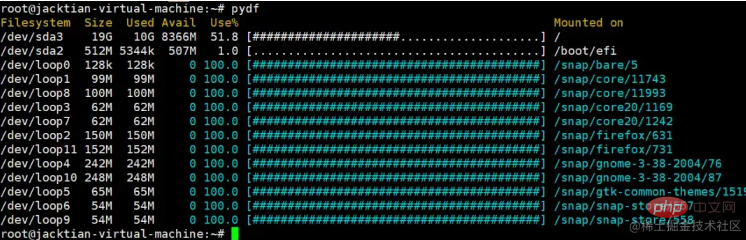
相关推荐:《Linux视频教程》
Atas ialah kandungan terperinci Ringkasan dan perkongsian sepuluh alat alternatif dalam persekitaran Linux. Untuk maklumat lanjut, sila ikut artikel berkaitan lain di laman web China PHP!

Alat AI Hot

Undresser.AI Undress
Apl berkuasa AI untuk mencipta foto bogel yang realistik

AI Clothes Remover
Alat AI dalam talian untuk mengeluarkan pakaian daripada foto.

Undress AI Tool
Gambar buka pakaian secara percuma

Clothoff.io
Penyingkiran pakaian AI

AI Hentai Generator
Menjana ai hentai secara percuma.

Artikel Panas

Alat panas

Notepad++7.3.1
Editor kod yang mudah digunakan dan percuma

SublimeText3 versi Cina
Versi Cina, sangat mudah digunakan

Hantar Studio 13.0.1
Persekitaran pembangunan bersepadu PHP yang berkuasa

Dreamweaver CS6
Alat pembangunan web visual

SublimeText3 versi Mac
Perisian penyuntingan kod peringkat Tuhan (SublimeText3)

Topik panas
 Android TV Box mendapat peningkatan Ubuntu 24.04 tidak rasmi
Sep 05, 2024 am 06:33 AM
Android TV Box mendapat peningkatan Ubuntu 24.04 tidak rasmi
Sep 05, 2024 am 06:33 AM
Bagi kebanyakan pengguna, menggodam kotak TV Android kedengaran menakutkan. Walau bagaimanapun, pemaju Murray R. Van Luyn menghadapi cabaran untuk mencari alternatif yang sesuai untuk Raspberry Pi semasa kekurangan cip Broadcom. Usaha kerjasama beliau dengan Armbia
 DeepSeek Web Versi Pintu Masuk Laman Web Rasmi DeepSeek
Feb 19, 2025 pm 04:54 PM
DeepSeek Web Versi Pintu Masuk Laman Web Rasmi DeepSeek
Feb 19, 2025 pm 04:54 PM
DeepSeek adalah alat carian dan analisis pintar yang kuat yang menyediakan dua kaedah akses: versi web dan laman web rasmi. Versi web adalah mudah dan cekap, dan boleh digunakan tanpa pemasangan; Sama ada individu atau pengguna korporat, mereka dapat dengan mudah mendapatkan dan menganalisis data besar-besaran melalui DeepSeek untuk meningkatkan kecekapan kerja, membantu membuat keputusan dan menggalakkan inovasi.
 Cara Memasang DeepSeek
Feb 19, 2025 pm 05:48 PM
Cara Memasang DeepSeek
Feb 19, 2025 pm 05:48 PM
Terdapat banyak cara untuk memasang DeepSeek, termasuk: Menyusun dari Sumber (untuk pemaju berpengalaman) menggunakan pakej yang dikompilasi (untuk pengguna Windows) menggunakan bekas docker (untuk yang paling mudah, tidak perlu bimbang tentang keserasian) Dokumen rasmi dengan berhati -hati dan menyediakannya sepenuhnya untuk mengelakkan masalah yang tidak perlu.
 Alamat muat turun aplikasi dompet BitPie Bitpie
Sep 10, 2024 pm 12:10 PM
Alamat muat turun aplikasi dompet BitPie Bitpie
Sep 10, 2024 pm 12:10 PM
Bagaimana untuk memuat turun Aplikasi BitPie Bitpie Wallet? Langkah-langkahnya adalah seperti berikut: Cari "BitPie Bitpie Wallet" dalam AppStore (peranti Apple) atau Google Play Store (peranti Android). Klik butang "Dapatkan" atau "Pasang" untuk memuat turun apl. Untuk versi komputer, lawati tapak web dompet BitPie rasmi dan muat turun pakej perisian yang sepadan.
 Pemasangan Laman Web Rasmi Bitget (Panduan Pemula 2025)
Feb 21, 2025 pm 08:42 PM
Pemasangan Laman Web Rasmi Bitget (Panduan Pemula 2025)
Feb 21, 2025 pm 08:42 PM
Bitget adalah pertukaran cryptocurrency yang menyediakan pelbagai perkhidmatan perdagangan termasuk perdagangan tempat, perdagangan kontrak dan derivatif. Ditubuhkan pada tahun 2018, pertukaran itu beribu pejabat di Singapura dan komited untuk menyediakan pengguna dengan platform perdagangan yang selamat dan boleh dipercayai. Bitget menawarkan pelbagai pasangan perdagangan, termasuk BTC/USDT, ETH/USDT dan XRP/USDT. Di samping itu, pertukaran mempunyai reputasi untuk keselamatan dan kecairan dan menawarkan pelbagai ciri seperti jenis pesanan premium, perdagangan leverage dan sokongan pelanggan 24/7.
 Penjelasan terperinci: Perintah parameter pertimbangan pembolehubah skrip Shell
Sep 02, 2024 pm 03:25 PM
Penjelasan terperinci: Perintah parameter pertimbangan pembolehubah skrip Shell
Sep 02, 2024 pm 03:25 PM
Pembolehubah sistem $n ialah parameter yang dihantar kepada skrip atau fungsi. n ialah nombor yang menunjukkan bilangan parameter. Sebagai contoh, parameter pertama ialah $1, dan parameter kedua ialah $2$. Status keluar perintah sebelumnya, atau nilai pulangan fungsi. Mengembalikan 0 pada kejayaan, 1 pada kegagalan $#Bilangan parameter yang dihantar ke skrip atau fungsi $* Semua parameter ini disertakan dalam petikan berganda. Jika skrip menerima dua parameter, $* adalah sama dengan $1$2$0Nama arahan yang sedang dilaksanakan. Untuk skrip shell, ini ialah laluan ke arahan yang diaktifkan Apabila $@ disertakan dalam petikan berganda (""), ia berbeza sedikit daripada $*. Jika skrip menerima dua parameter, $@ adalah bersamaan dengan $1$2$$nombor proses shell semasa. Untuk skrip shell, ini adalah proses yang saya lakukan apabila ia dilaksanakan
 Pemasangan penyusunan kod sumber Zabbix 3.4
Sep 04, 2024 am 07:32 AM
Pemasangan penyusunan kod sumber Zabbix 3.4
Sep 04, 2024 am 07:32 AM
1. Persekitaran pemasangan (mesin maya Hyper-V): $hostnamectlStatichostname:localhost.localdomainIconname:computer-vmChassis:vmMachineID:renwoles1d8743989a40cb81db696400BootID:renwoles272f35aa60ddating: ystem:CentOS Linux7(Teras)Nama CPEOS:cpe:
 Pakej pemasangan OUYI OKX disertakan secara langsung
Feb 21, 2025 pm 08:00 PM
Pakej pemasangan OUYI OKX disertakan secara langsung
Feb 21, 2025 pm 08:00 PM
Ouyi Okx, pertukaran aset digital terkemuka di dunia, kini telah melancarkan pakej pemasangan rasmi untuk menyediakan pengalaman perdagangan yang selamat dan mudah. Pakej pemasangan OKX OUYI tidak perlu diakses melalui penyemak imbas. Proses pemasangan adalah mudah dan mudah difahami.





